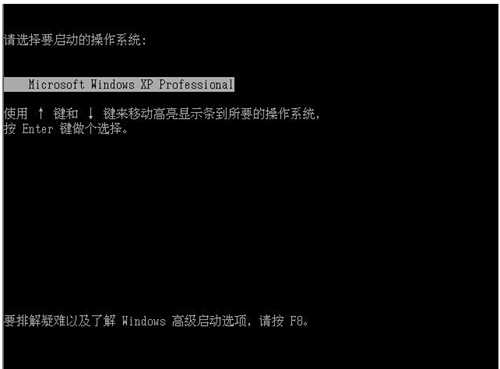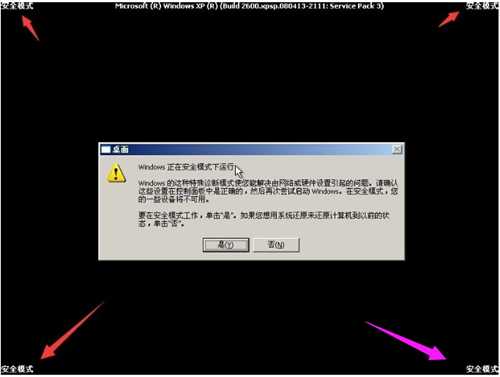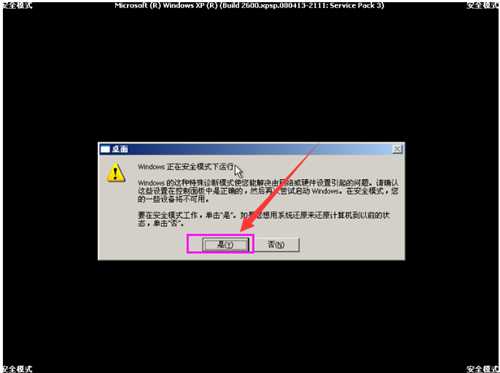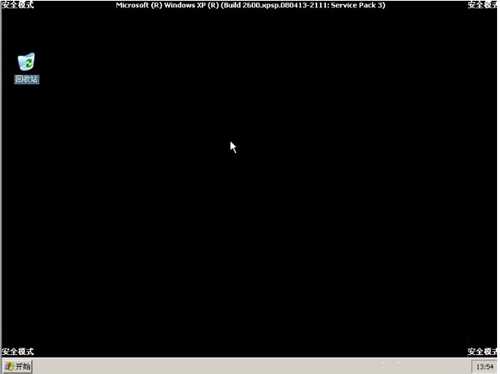神剑山庄资源网 Design By www.hcban.com
XP进入安全模式步骤详解
我们都知道安全模式是xp系统一种特殊模式,用户在该模式中能够检测与修复系统错误问题,更好解决用户遇到系统故障问题,不过有windows xp系统用户发现开机后不知道怎么进入安全模式。那么遇到需要进入xp情况我们应该怎么办呢?一起来看下具体进入xp安全模式方法吧!
计算机对于大家都很不陌生,可以说我们基本上每天工作都是离不开它。经常使用计算机时候,我们就不得不面对计算机一些问题。我们只能够先进入到操作系统安全模式下进行操作。那么我们怎么进入计算机操作系统安全模式呢?下面小编就来详细介绍一下xp怎么进入安全模式,以此来给大家一些参考。
xp怎么进入安全模式?
重启电脑后,进入系统菜单选择WinXP系统。
狂按键盘上F8键进入安全模式选项菜单。然后选择第一个安全模式,(或者你有特殊需求,选择第二个第三个类型安全模式也是可以。)
选择后,则是会在下方出现带有蓝色字体“安全模式”,直接回车继续。
稍等一会后,那么会弹出一个对话框,提示安全模式。打击也可以发现了在屏幕四周出现了安全模式字样,并且界面风格也是跟xp不一样。
在弹出对话框里面,选择“是”。
稍等片刻,便进入了安全模式下系统桌面环境。
关于关于xp怎么进入安全模式,小编就介绍到这里,希望帮助到大家。
神剑山庄资源网 Design By www.hcban.com
神剑山庄资源网
免责声明:本站文章均来自网站采集或用户投稿,网站不提供任何软件下载或自行开发的软件!
如有用户或公司发现本站内容信息存在侵权行为,请邮件告知! 858582#qq.com
神剑山庄资源网 Design By www.hcban.com
暂无XP进入安全模式步骤详解的评论...
更新日志
2024年11月15日
2024年11月15日
- 张真.1993-失恋十四行【上华】【WAV+CUE】
- 钟明秋《爱有天意HQCD》[低速原抓WAV+CUE]
- 孙云岗唢呐《金声玉振[HIFI珍藏版]》[低速原抓WAV+CUE]
- 谭艳精讯TEST-CD试音39号》2CD[DTS-WAV]
- 姚璎格《发烧女中音》DSD版[低速原抓WAV+CUE][1G]
- 张玮伽《微风细雨DSD》发烧大碟[WAV+CUE][1.1G]
- 群星《2024好听新歌14》十倍音质 U盘音乐 [WAV分轨][966M]
- s14全球总决赛T1战队队员都有谁 LOLs14全球总决赛T1战队介绍
- 英雄联盟faker身价有10亿吗 英雄联盟faker身价介绍一览
- faker大魔王称号怎么来的 faker大魔王称号来源介绍
- PS5 Pro上的蒂法更美了!博主盛赞新机1000%值得购买
- 腾讯互娱再离职一员大将!或因供应商贪腐
- Ayaneo3游戏掌机预热:旗舰定位、造型圆润自带底键
- 动力火车.1999-背叛情歌【上华】【WAV+CUE】
- 刘力扬.2019-Neon.Lit虹【摩登天空】【FLAC分轨】